如何在 WordPress 中删除主题
已发表: 2020-03-26当您从一个主题切换到另一个主题时,如果不再使用旧主题,最好将其删除。 当您在 WordPress 中安装多个主题来测试它们时,它会占用您的网站空间。 此外,您的网站上可能预装了您不再需要的主题。 您需要从您的网站中删除这些不需要的主题以进行整理。
删除主题或插件会增加网站的安全性和加载时间。 在本文中,我们将讨论如何在 WordPress 中删除主题。
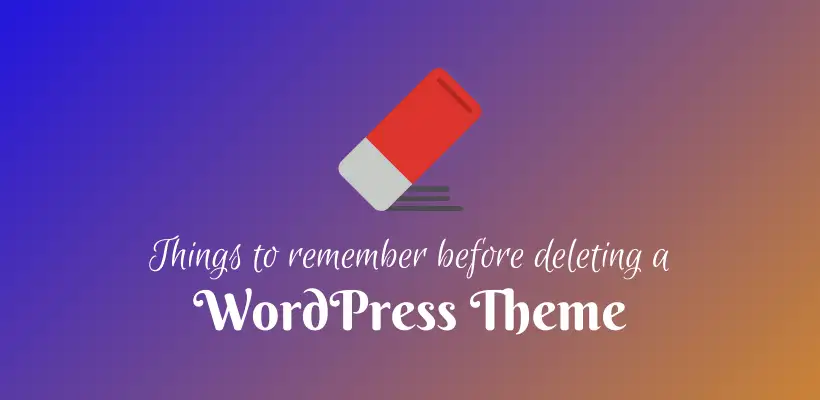
何时删除主题?
当您要删除 WordPress 主题时,可能存在某些条件。
- 当您安装了新主题并想要删除旧主题时。
- 当您安装了一个主题进行测试但发现它不适合您时。 如果你想测试一个主题,那么你应该使用临时网站而不是 LIVE 网站。 它有助于防止意外的站点崩溃。
- 如果您不使用默认主题,则可能需要将其删除。
在任何这些情况下,删除主题的过程都是相同的。
为什么要删除 WordPress 主题?
删除未使用的主题或插件的原因有很多。
- 安装的主题越多,漏洞的可能性就越大。
- 尽管该主题处于非活动状态,但出于安全原因,它需要不断更新。 如果它被删除,则不再需要更新。
- 非活动主题的数量增加了备份大小,并且使用安全插件完成扫描需要更长的时间。 随着空间的增加,您可能需要更大的托管计划。
- 非活动主题的数据将存储在数据库中,以防您需要再次重新激活。 但是,当您删除主题时,相关数据将被删除。
- WordPress 将查询已安装的每个主题并推荐更新,尽管您可能不需要更新未使用的产品。 这会增加时间以及性能会在一定程度上受到影响。
何时不删除 WordPress 中的主题?
在某些情况下主题不活动但您不应将其删除。
- 如果主题是当前活动子主题的父主题。
- 如果主题在多站点网络上的任何站点上处于活动状态。
- 当您可能需要主题进行测试或稍后重新激活时。
删除对比卸载主题
您不能在一个站点上激活两个主题。 如果您激活任何主题,则默认情况下当前主题将被停用。 在插件的情况下,我们必须手动停用每个插件,但它在主题中是自动的。 事实上,一个站点中只能有一个活动主题。
旧主题的设置保存在系统中以备将来参考。 如果您再次激活它,则将使用数据库中的配置设置。 实际上,它可以节省时间。 旧主题的小部件被保存并移动到非活动小部件部分。 但是,您需要指定旧菜单的位置。
如果您不再使用主题,则可以删除主题以永久删除主题及其设置。
删除 WordPress 主题是否安全?
首先,请确保您现在或以后都没有使用该主题。 WordPress 需要一个已安装的主题才能显示网站并正常运行。 如果您转到管理仪表板中的外观 > 主题,您可以检查您的活动主题。

建议至少保留一个 WordPress 提供的默认主题。 万一您当前的主题停止工作,它将作为后备。
此外,如果您使用子主题,则需要保留父主题。
如果您已遵循本节中提到的所有步骤,则可以安全地删除其他主题(如果存在)。
在删除 WordPress 主题之前
您应该创建一个备份来保存 WordPress 主题的自定义设置。 作为备份,您可以找到主题文件夹并将其下载到您的计算机上。 可以使用文件管理器应用程序或 FTP 客户端来执行此操作。 位置 public_html/wp-content/themes 包含站点的活动和非活动主题。 在继续删除它之前,必须对旧主题进行安全备份。
此外,您可以在临时站点上测试删除。 为此,您需要将您的站点复制到暂存站点。 从临时站点中删除主题,以确保主题删除不会破坏任何内容。
此外,执行检查以确保主题是否连接到任何子主题或多站点网络。
如何在 WordPress 中删除主题
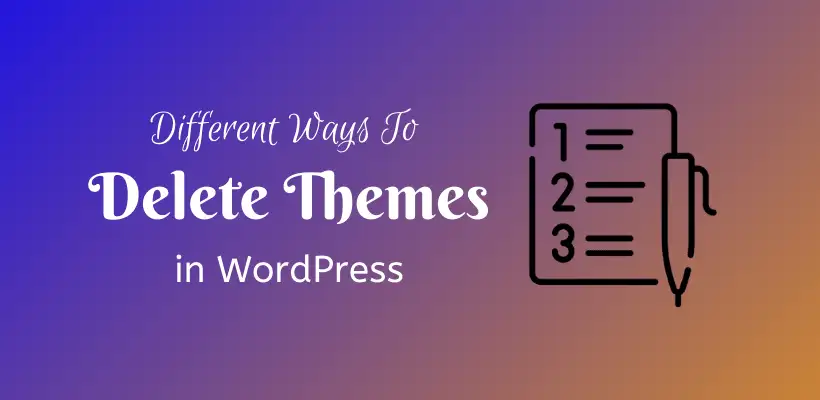
您可以通过多种方式从 WordPress 中删除主题。 让我们看一下:
通过删除 WordPress 主题。 管理员仪表板
如果您有权访问管理仪表板,这是推荐的方法。 转到外观 > 主题。 您将看到活动主题出现在前面的已安装主题列表。 单击任何非活动主题以查看详细信息。 下一页上有激活、实时预览按钮。 在右下角,有一个删除链接。 WordPress 将通过再次询问您来确认,单击确定以确认删除主题。
通过删除 WordPress 主题。 FTP/SFTP
当您无权访问管理仪表板但可以通过访问站点时。 FTP/SFTP,可以删除主题所在的文件夹。 导航到 wp-content/ 主题文件夹。 您将在一个单独的文件夹中看到所有已安装的主题。
但是,您无法通过此方法知道主题是活动的还是非活动的。 有时,由于主题损坏,您可能无法访问管理仪表板,那么这就是您的解决方案。 选择要删除的主题文件夹。 单击删除并继续确认以将其删除。
通过删除 WordPress 主题。 文件管理器
如果您有权访问虚拟主机控制面板,则可以继续使用此方法。 托管仪表板取决于托管服务提供商。 从您的托管仪表板打开文件管理器。 像之前的方法一样找到 public_html/wp-content/themes 文件夹。 选择并删除您不再使用的主题。
通过删除 WordPress 主题。 命令行界面
这是删除主题的最后一个选项。 与以前的方法不同,如果您不小心,这可能会导致错误并删除错误的文件。
使用 WP-CLI 启动命令行
如果您想查看已安装主题的完整列表,请输入以下代码:
您还可以借助以下代码检查非活动主题:
确保此列表不包括已安装主题的父主题(如果您正在运行子主题)。 此外,您必须确保它在任何多站点网络中都不是活动的。
最后,要删除主题,请输入以下代码:
最后一个参数是主题所在的文件夹名称。 不要因为写主题名称而搞砸了。
主题删除的确认将很快出现。
这是删除主题的最快方法之一,但它会给不熟悉 WP-CLI 的人带来风险。 因此,请始终确保备份安全。
删除主题相关内容
可能有与您不再需要的主题相关的内容。 这些内容可以是:
小部件
已停用主题的小部件将移动到小部件屏幕中的非活动小部件区域。 您可以将这些小部件保留在新主题中,或者在不需要时将其删除。 您不仅可以单独删除它们,还可以使用清除非活动小部件按钮一次删除它们。
菜单
旧主题的菜单将在新主题中可用。 但是,应指定每个菜单的位置。 当您在旧主题中使用多个菜单位置但新主题不支持时,会出现一些情况。 在这种情况下,自定义菜单小部件可用于将菜单添加到侧边栏或页脚小部件区域。
图片
为了与主题的布局兼容,有具有不同图像设置的特色图像。 您的旧主题中可能有多个图像用于滑块或轮播。 如果您删除 WordPress 主题,那么您也应该管理这些图像。
可以调整图像大小以匹配新的主题设置。 官方 WordPress 存储库中有可用的插件来执行此操作。 如果您不需要图像,您可以永久删除它,而不是调整大小。 站点的速度取决于图像大小、压缩等,因此这一点不容忽视。
虚拟内容
虚拟内容用于测试主题是否有效。 如果您做了同样的事情,您应该从您的网站中删除这些内容。
当您删除主题时,帖子和页面也可以删除。 如果您仍然需要它们,您可以将它们留在原处。
此外,与自定义帖子类型关联的帖子应在删除主题之前删除。 这是因为一旦主题消失,您将无法再看到与该帖子类型关联的属性。
如果您不小心删除了 WordPress 主题,如何恢复?
意外地,如果您删除了活动子主题的父主题,您将不得不面对并修复网站的 CSS 错误。 不知不觉中,如果您删除了活动主题,那么 WordPress 将激活另一个主题(前提是您安装了另一个主题)。
不用担心。 有多种方法可以恢复它。
首先,您可以从备份中恢复您的网站。 正如我们多次提到的,除非您有备份副本,否则不要删除主题。 在 WordPress 中,您可以备份插件以将您的网站恢复到较早的状态。
其次,如果您未能存储备份副本,那么您可以下载并安装相同主题的新副本。 但是,所做的自定义将丢失,您需要再次执行此操作。
删除主题后,请务必测试您的网站。 清除浏览器缓存后打开您的网站。 确保网站运行良好且没有错误。
包起来
希望您学会了从 WordPress 中删除主题。 删除主题后留下很多痕迹。
你需要清除那些东西。 首先,在执行此操作之前,您需要确保您的备份是安全的。 意外地,如果出现任何问题,您必须采取更安全的措施。
此外,我们希望您在开始删除未使用的主题之前阅读本文两次。 您已经知道可以从哪里获得更多问题。
附加读物
